Photoshop制作水彩主题风格的荷花图
来源:站酷 作者:东方不对
水彩画是一种非常受欢迎的艺术风格,并可以纳入你的设计项目,Photoshop可以通过内置滤镜创造逼真的水彩效果。
先看看效果图:

1.在PS中打开素材图片,按快捷键“Ctrl+J”三次,将背景层复制3个

2.关闭图层1拷贝和图层1拷贝2前面的小眼睛使之隐藏,回到图层1并使它处于当前状态(在图层调板中高亮显示)。
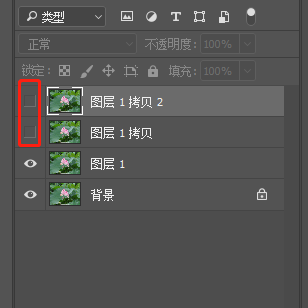
3.选择“滤镜”—“滤镜库”中的“艺术效果”—“木刻”
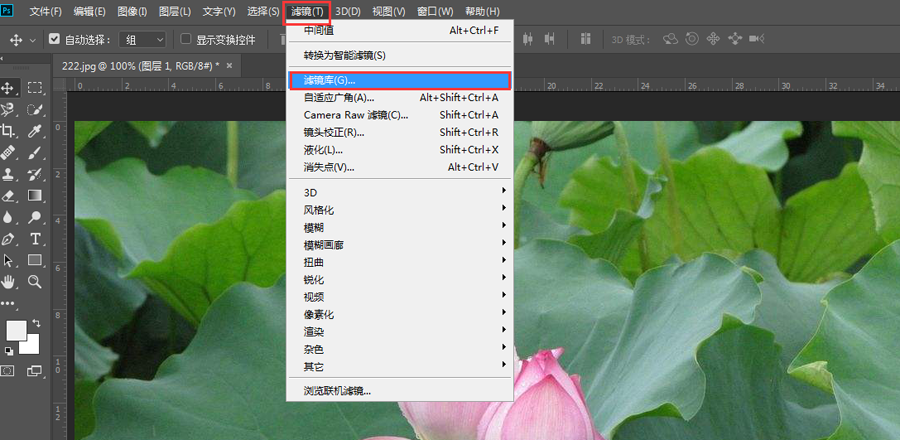
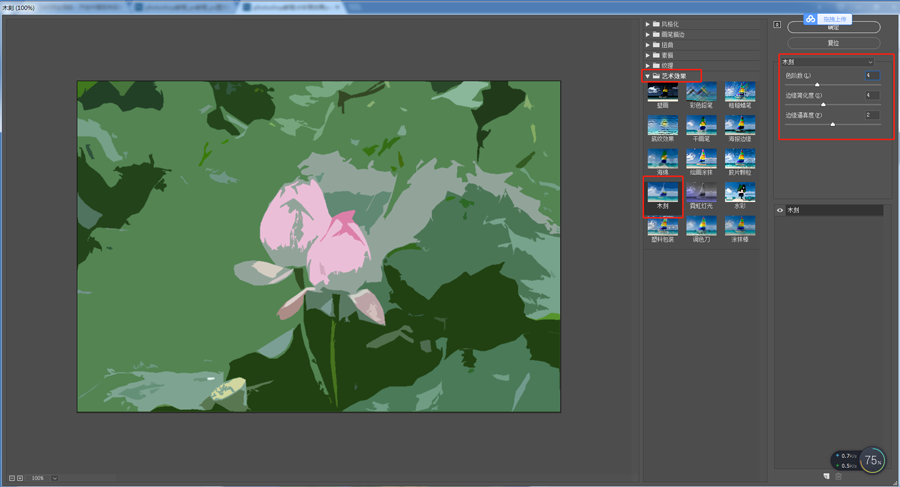
4.将图层1的混合模式改为“变亮”

5. 显示图层1副本并使它处于当前状态,选择滤镜—滤镜库—艺术效果—干画笔,把图层1拷贝的图层模式改为:“滤色”
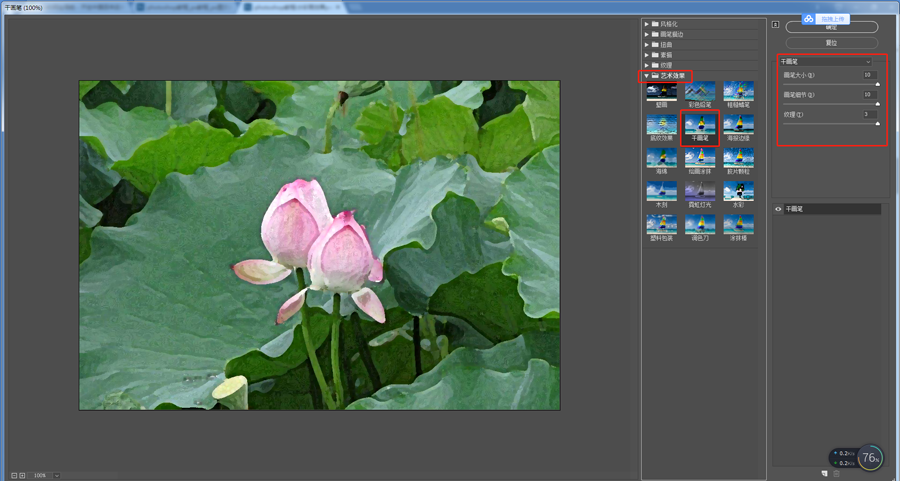

6. 显示图层1拷贝2并使它处于当前状态,选择“滤镜”—“杂色”—“中间值”半径为“12像素,然后把图层1拷贝2 的图层模式改为:柔光”
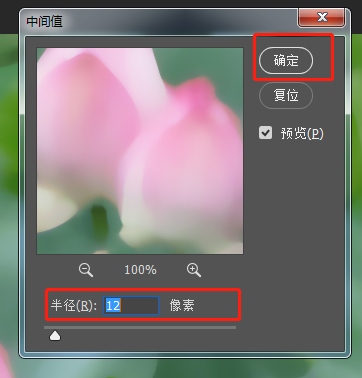
7.选择“调整”面板中的“亮度/对比度”将亮度调低值为“-74”

8.最终效果

水彩画效果的产生是模拟了基于水彩进行手绘的设计美学。一些列的PS设置将创造基本的水彩画效果。







